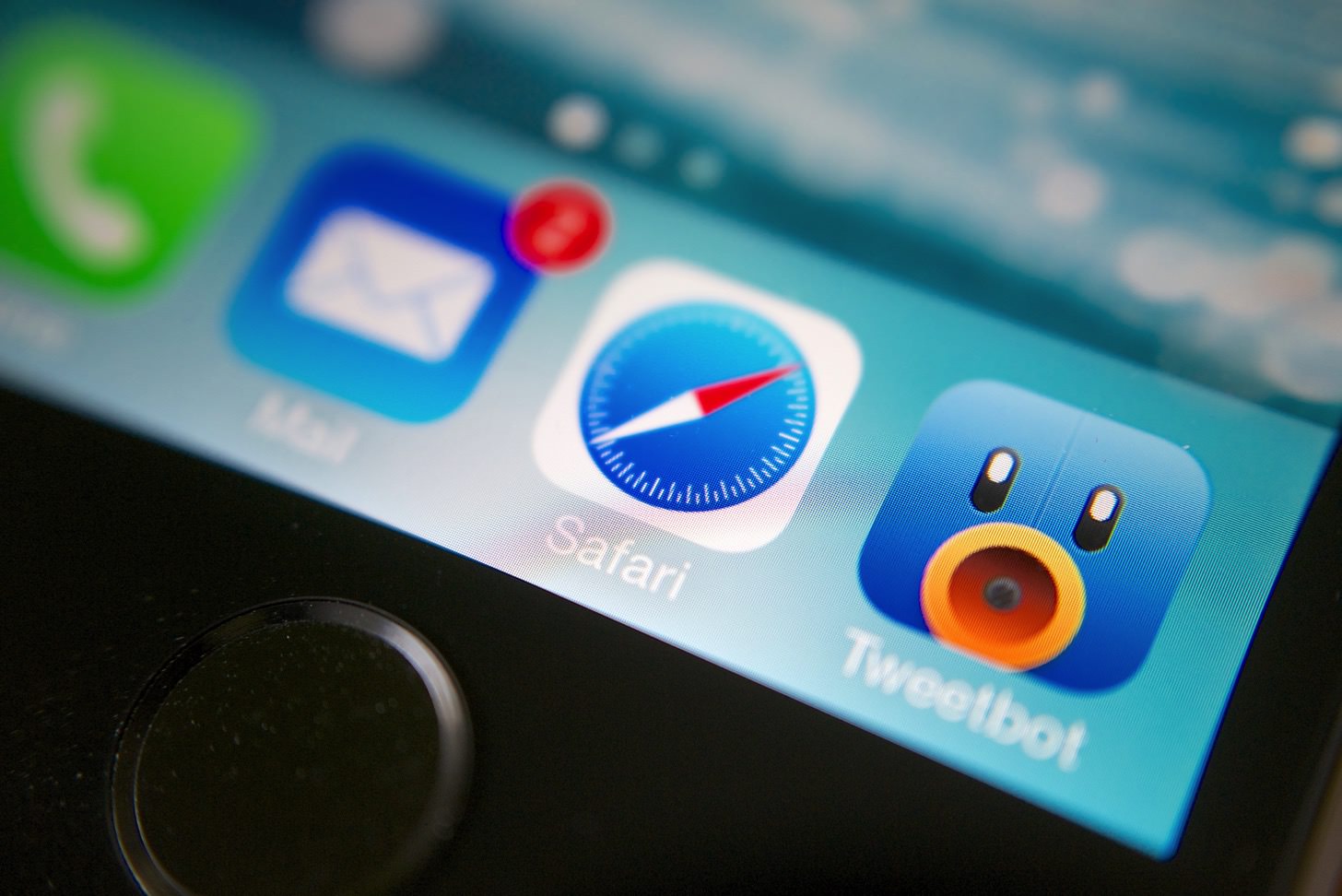
Photo by: janitors
ブックマークレットというネーミングが悪いと思うのですが、ちょっとわかりにくいんですよね。
ここでブックマークレットについて説明しましょう。
ブックマークレットとは、ブックマークと同じで、ブックマークリストに追加するものです。
通常のブックマークは、URLにジャンプしますが、ブックマークレットは開いているページ上でJavaScriptというプログラムを動作させるものになります。
というわけで、ブックマークレットをiPhoneのSafariのブックマークリストに登録する手順をなるべく丁寧に書いておきたいと思います。
iPhoneのSafariにブックマークレットを登録する方法。
まず、どのページでもいいので1個ブックマークを追加する必要があります。
Safariのアクションボタンをタップして、ブックマークを追加します。↓↓

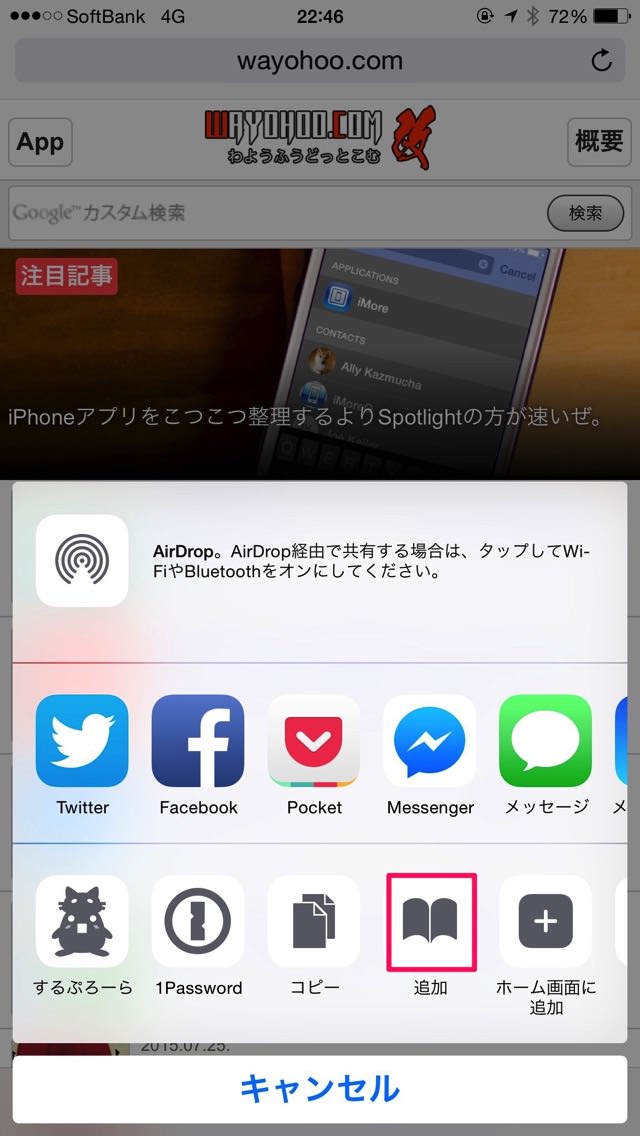
保存をタップして追加します。(iPhoneのSafariはこの画面でアドレスを変更出来ません。)↓↓
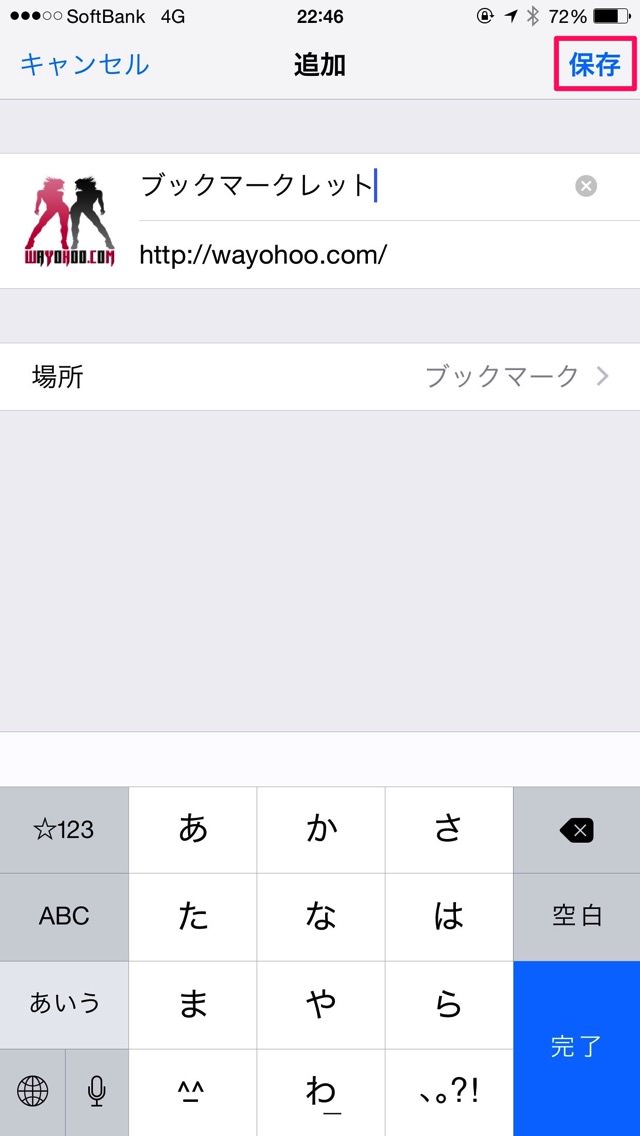
ブックマークリストを開いて編集をタップします。↓↓

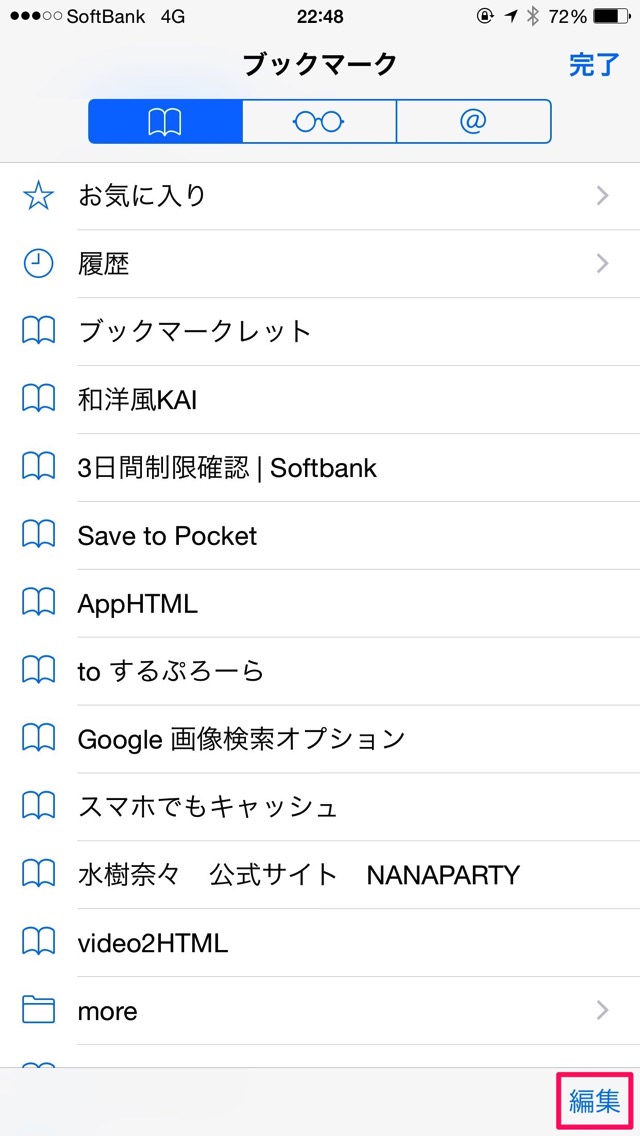
追加したブックマークをタップします。↓↓
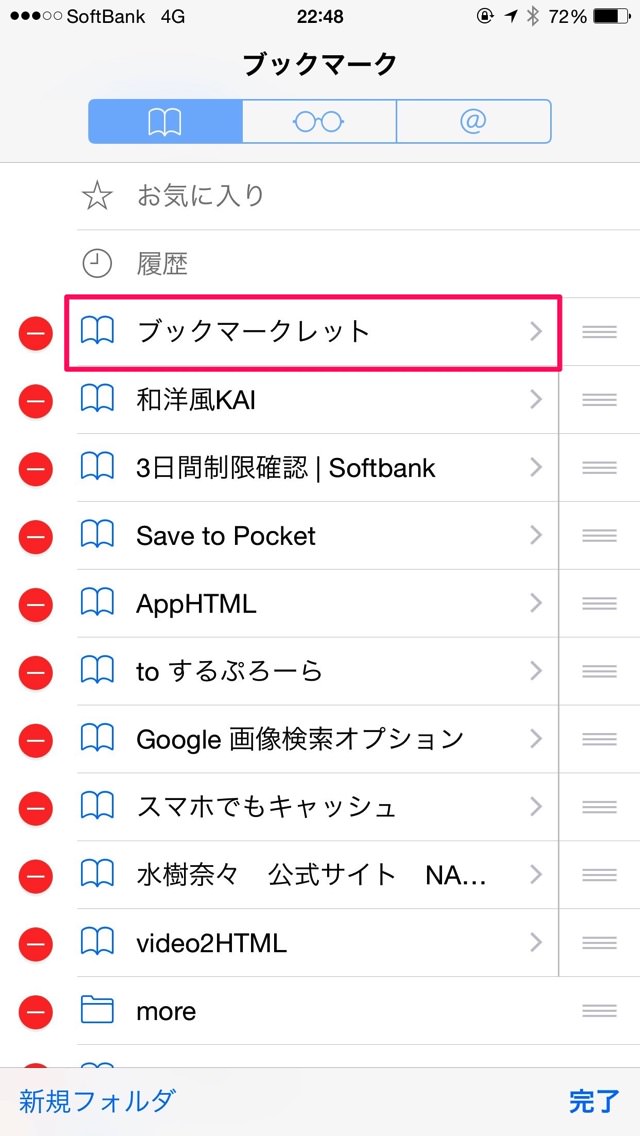
アドレス欄を長押しして、ブックマークレットのコードを貼り付けて完了をタップしたら、ブックマークレットの追加は完了です。↓↓
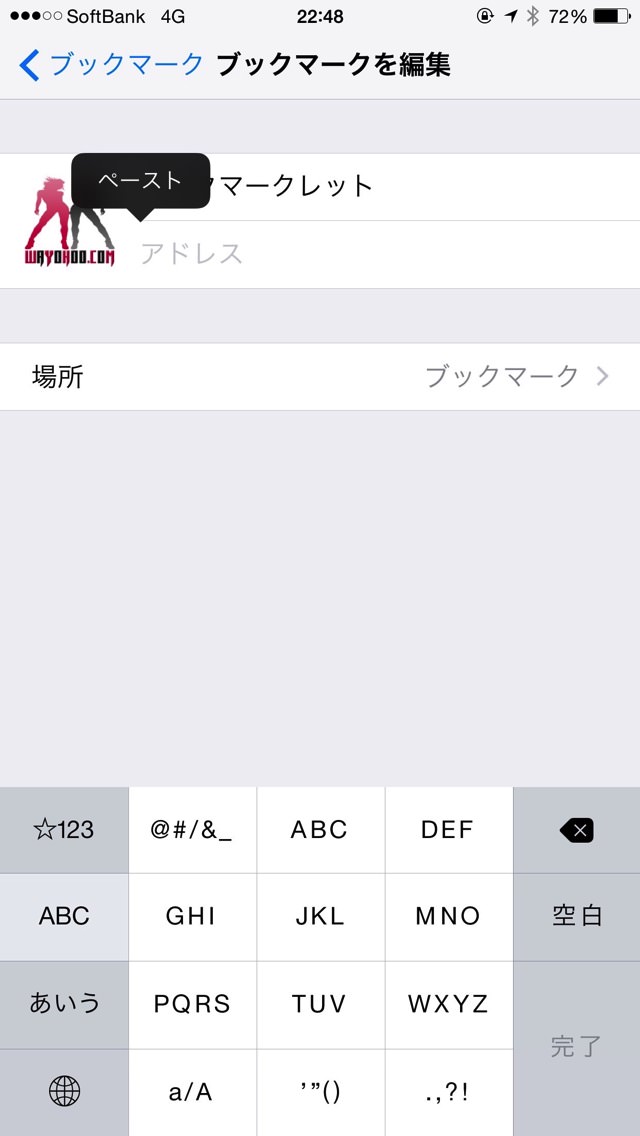
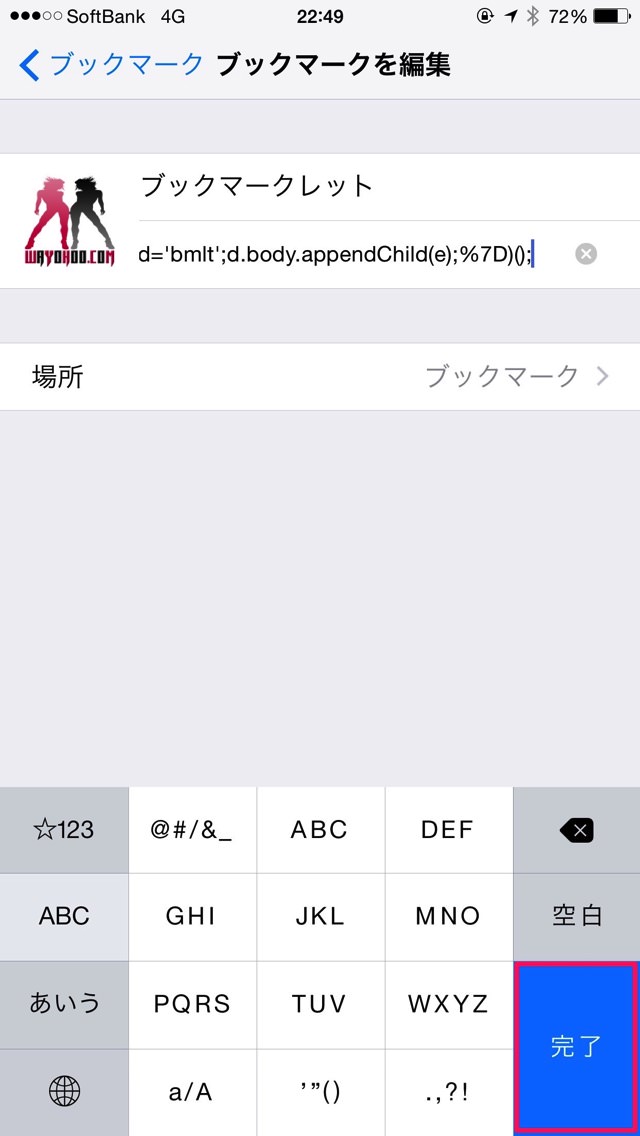
あとは、ブックマークレットを発動したいページを開いて、今追加したブックマークレットを叩けばブックマークを起動できます。↓↓

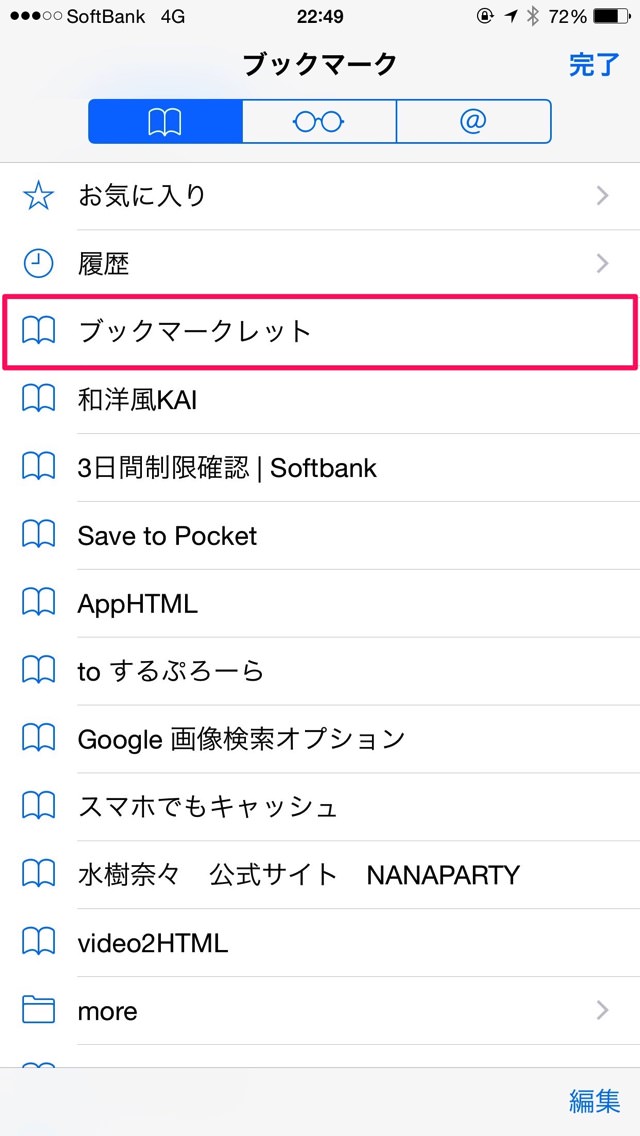
あとがき
ブックマークレットを使いこなせば、ウェブの閲覧はもちろん、ブログの更新なども非常に捗ります。
下の記事のブックマークレットを使えばさらに捗ること間違いなし!


